実際のアニメーションディスクと同じ手法で Stage(ステージ)ビューを回転できます。メニューオプションを使用して、Stage(ステージ)ビューを30度のインクリメントで回転させることもできます。
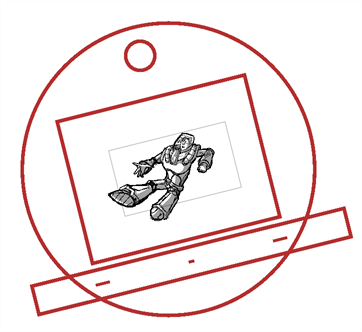
- 次のいずれかを行います。
- Tools(ツール)ツールバーからRotate View(回転ビュー)ツールを選択します。
- Ctrl + Alt (Windows) または ⌘ + Alt (macOS)を押したままにします。
- Stage(ステージ)ビューでカーソルをドラッグしてビューを回転します。
- View(ビュー) > Rotate View CW(ビューを時計回りに回転) (右回り) を選択するか、またはVを押します。
- View(ビュー)> Rotate View CCW(ビューを反時計回りに回転) (左回り) を選択するか、またはCを押します。
- View(表示) > Reset Rotation(回転をリセット)を選択するか、またはShift + Xを押します。